Maison >tutoriels informatiques >connaissances en informatique >Comment changer la langue de l'écran de verrouillage sous Windows 11/10
Comment changer la langue de l'écran de verrouillage sous Windows 11/10
- WBOYavant
- 2024-02-19 11:30:04739parcourir
La langue de l'écran de verrouillage Windows a-t-elle changé automatiquement ? Ou avez-vous changé la langue d’affichage mais l’écran de verrouillage affiche toujours la langue d’origine ? Dans cet article, nous allons vous montrer différentes manières de changer la langue de l'écran de verrouillage Windows en la langue définie comme langue d'affichage.
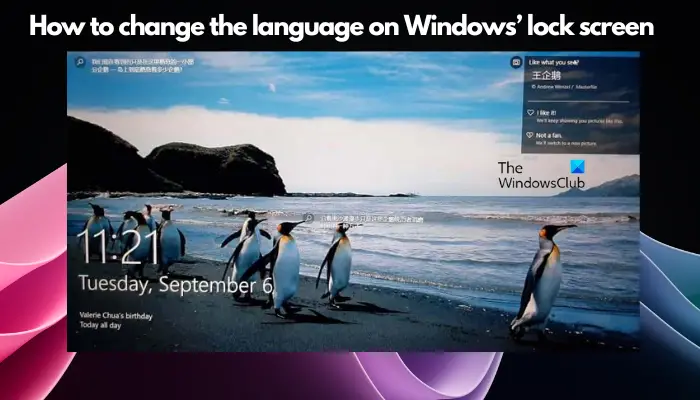
Cela se produit généralement lorsque vous sélectionnez la version anglaise lors de l'installation de Windows, puis changez la langue d'affichage en une autre langue, comme le français, l'espagnol ou l'arabe. Mais lorsque vous démarrez votre appareil et que vous vous préparez à vous connecter, vous constaterez peut-être que votre écran de verrouillage affiche toujours l'interface anglaise d'origine.
Comment changer la langue sur l'écran de verrouillage sous Windows 11/10
Après avoir démarré le système et vous être connecté, vous verrez généralement d'abord l'écran de verrouillage Windows, qui affiche les images, la date, l'heure, l'état de la batterie, le WiFi et d'autres informations. Cependant, même si vous avez modifié la langue d'affichage en espagnol, français ou arabe, la langue de l'écran de verrouillage sera toujours l'anglais. Voici donc comment modifier le paramètre de langue sur l’écran de verrouillage Windows.
Avant de pouvoir modifier la langue par défaut sur l'écran de verrouillage Windows, voici comment ouvrir les paramètres de gestion des régions.
Dans ce cas, ouvrez l'application Paramètres Windows (Win+i) > Zone Heure et langue >.
Maintenant, dans l'onglet Gestion, désactivez la navigation à droite et cliquez sur Gérer les paramètres de langue pour ouvrir la boîte de dialogue Région pour les paramètres de gestion.
*Remarque - Si vous avez désactivé l'onglet Admin dans les paramètres régionaux et linguistiques de Windows, vous pouvez l'activer en suivant les étapes de cet article.
Vous pouvez maintenant accéder à la fenêtre Régions, sélectionnez l'onglet Gérer. Ici, cliquez sur le bouton Copier les paramètres.
Vous verrez maintenant une nouvelle fenêtre appelée, un écran de bienvenue et les nouveaux paramètres du compte utilisateur.
Ici, accédez à la section Copier les paramètres actuels vers en bas et cochez les cases à côté de Écran de bienvenue et Compte système.
Cela copiera vos paramètres globaux sur l'écran d'accueil et changera la langue de l'écran de verrouillage pour la même langue que vos paramètres d'affichage.
Une fois que vous aurez appuyé sur OK, vous serez invité à modifier la langue d'affichage. Appuyez sur le bouton Redémarrer maintenant pour redémarrer votre ordinateur et appliquer les modifications.
Pour revenir à la langue de Windows en anglais, vous pouvez suivre les étapes de notre guide détaillé.
Lire : Comment changer la langue des widgets dans Windows 11
Comment changer la langue sur l'écran de démarrage ?
Pour changer la langue sur l'écran de démarrage de Windows, appuyez d'abord sur la touche de raccourci Win+I pour accéder aux paramètres. Accédez à Heure et langue, sélectionnez Langue dans la barre latérale et définissez la langue souhaitée comme langue par défaut. Cela mettra à jour la langue de votre écran de démarrage au prochain redémarrage.
Comment changer la langue d'affichage de Windows ?
Allez dans Paramètres > Heure et langue > Langue pour modifier la langue d'affichage de Windows. Ensuite, cliquez sur Ajouter une langue, sélectionnez la langue souhaitée et définissez-la par défaut. Une fois ajoutée, sélectionnez Options pour télécharger les packs de langue nécessaires. Après l'installation, sélectionnez la nouvelle langue et cliquez sur Définir par défaut pour appliquer les modifications. Redémarrez votre PC pour voir les paramètres de langue mis à jour.
Ce qui précède est le contenu détaillé de. pour plus d'informations, suivez d'autres articles connexes sur le site Web de PHP en chinois!
Articles Liés
Voir plus- quelle est la différence entre Windows7 et Windows10
- L'ordinateur ne s'éteint pas mais verrouille uniquement l'écran
- Comment vérifier l'état du port sous Windows ?
- Que dois-je faire si le message indiquant que ma licence Windows est sur le point d'expirer continue de s'afficher ?
- Quelles versions du système Windows existe-t-il ?

